- ผู้เขียน Abigail Brown [email protected].
- Public 2023-12-17 07:03.
- แก้ไขล่าสุด 2025-01-24 12:26.
ข้อผิดพลาดMsvcr100.dll เกิดจากสถานการณ์ที่นำไปสู่การลบหรือเสียหายของไฟล์ msvcr100 DLL ในบางกรณี ข้อผิดพลาดอาจบ่งบอกถึงปัญหารีจิสทรี ปัญหาไวรัสหรือมัลแวร์ หรือแม้แต่ความล้มเหลวของฮาร์ดแวร์
ข้อความแสดงข้อผิดพลาด msvcr100.dll สามารถนำไปใช้กับโปรแกรมหรือระบบใดๆ ที่อาจใช้ไฟล์บนระบบปฏิบัติการของ Microsoft รวมถึง Windows 11, Windows 10, Windows 8, Windows 7, Windows Vista, Windows XP และ Windows 2000.
ข้อผิดพลาด Msvcr100.dll
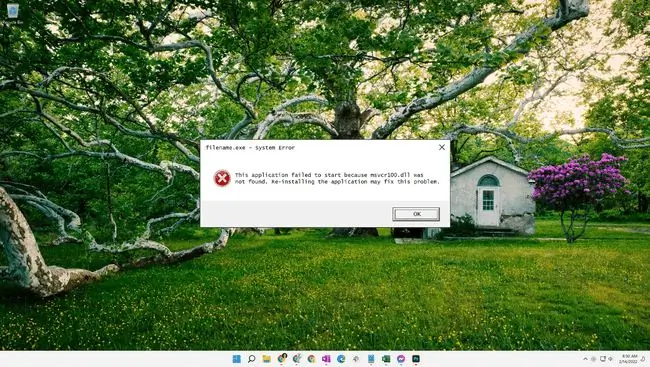
ข้อผิดพลาด msvcr100.dll สามารถแสดงบนคอมพิวเตอร์ของคุณได้หลายวิธี ต่อไปนี้คือข้อผิดพลาดทั่วไปบางประการ:
- ไม่พบ Msvcr100.dll
- โปรแกรมไม่สามารถเริ่มทำงานได้เนื่องจาก MSVCR100.dll หายไปจากคอมพิวเตอร์ของคุณ
- แอปพลิเคชันนี้ไม่สามารถเริ่มทำงานได้เนื่องจากไม่พบ msvcr100.dll การติดตั้งแอปพลิเคชันใหม่อีกครั้งอาจแก้ปัญหานี้ได้
- ไม่พบ [PATH]\msvcr100.dll
- ไฟล์ msvcr100.dll หายไป
- ไม่สามารถเริ่ม [แอปพลิเคชัน] ส่วนประกอบที่จำเป็นขาดหายไป: msvcr100.dll โปรดติดตั้ง [APPLICATION] อีกครั้ง
ข้อความแสดงข้อผิดพลาดเหล่านี้อาจปรากฏขึ้นขณะใช้งานหรือติดตั้งบางโปรแกรม เมื่อ Windows เริ่มหรือปิดเครื่อง หรือแม้กระทั่งระหว่างการติดตั้ง Windows
บริบทของข้อผิดพลาดเป็นข้อมูลสำคัญที่จะเป็นประโยชน์ในการแก้ปัญหา
วิธีแก้ไขข้อผิดพลาด Msvcr100.dll
อย่าดาวน์โหลด msvcr100.dll จากเว็บไซต์ "ดาวน์โหลด DLL" มีหลายสาเหตุที่การดาวน์โหลดไฟล์ DLL เป็นความคิดที่ไม่ดี หากคุณต้องการสำเนาของไฟล์นี้ ทางที่ดีควรรับจากแหล่งที่ถูกต้องตามกฎหมาย
-
ดาวน์โหลด Microsoft Visual C++ 2010 Service Pack 1 Redistributable Package MFC Security Update และเรียกใช้ การดำเนินการนี้จะแทนที่/กู้คืน msvcr100.dll ด้วยสำเนาล่าสุดจาก Microsoft
มีตัวเลือกการดาวน์โหลดสองสามตัวจาก Microsoft สำหรับการอัปเดตนี้ โดยอิงตามเวอร์ชันของ Windows ที่คุณติดตั้งไว้-x86 (32 บิต) หรือ x64 (64 บิต) ดูคำแนะนำของเราเกี่ยวกับวิธีตรวจสอบว่าคุณใช้ Windows รุ่น 32 บิตหรือ 64 บิต หากคุณไม่แน่ใจว่าควรเลือกอะไร
ผู้ใช้บางรายต้องติดตั้ง Microsoft Build Tools 2015 เพื่อแก้ไขข้อผิดพลาด การใช้การอัปเดตเหล่านี้จะช่วยแก้ปัญหาข้อผิดพลาด msvcr100.dll ได้เกือบทุกครั้ง ดังนั้นพยายามทำให้ดีที่สุดเพื่อทำตามขั้นตอนนี้
เริ่ม Windows ในเซฟโหมดเพื่อทำตามขั้นตอนนี้ หรือขั้นตอนใดๆ ต่อไปนี้ หากคุณไม่สามารถเข้าถึง Windows ได้ตามปกติเนื่องจากข้อผิดพลาด
-
กู้คืน msvcr100.dll จากถังรีไซเคิล สาเหตุที่ง่ายที่สุดของไฟล์ msvcr100.dll ที่ "หายไป" คือคุณลบไฟล์ออกโดยไม่ได้ตั้งใจ
หากคุณสงสัยว่าคุณลบโดยไม่ได้ตั้งใจ แต่คุณล้างถังรีไซเคิลแล้ว คุณอาจกู้คืนไฟล์ได้ด้วยโปรแกรมกู้คืนไฟล์ฟรี
Undeleting msvcr100.dll เป็นความคิดที่ฉลาดก็ต่อเมื่อคุณมั่นใจว่าคุณลบไฟล์ด้วยตัวเองแล้วและไฟล์ทำงานอย่างถูกต้องก่อนที่คุณจะทำเช่นนั้น
-
เรียกใช้การสแกนไวรัส/มัลแวร์ทั้งระบบของคุณ ข้อผิดพลาด msvcr100.dll บางอย่างอาจเกี่ยวข้องกับไวรัสหรือการติดเชื้อมัลแวร์อื่น ๆ ในคอมพิวเตอร์ของคุณที่ทำให้ไฟล์ DLL เสียหาย
ข้อผิดพลาดที่คุณเห็นอาจเกี่ยวข้องกับโปรแกรมที่ไม่เป็นมิตรที่ปลอมแปลงเป็นไฟล์
- ใช้การคืนค่าระบบเพื่อเลิกทำการเปลี่ยนแปลงระบบล่าสุด หากคุณสงสัยว่าข้อผิดพลาดเกิดจากการเปลี่ยนแปลงในไฟล์หรือการกำหนดค่าที่สำคัญ การคืนค่าระบบสามารถช่วยแก้ปัญหาได้
-
ติดตั้งโปรแกรมที่สร้างข้อผิดพลาด msvcr100.dll อีกครั้ง หากข้อความแสดงข้อผิดพลาดเกิดขึ้นเมื่อคุณใช้โปรแกรมใดโปรแกรมหนึ่ง การติดตั้งโปรแกรมนั้นใหม่อาจช่วยได้
-
คัดลอกไฟล์ msvcr100.dll จากโฟลเดอร์ \System32\ แล้ววางลงในโฟลเดอร์ \SysWOW64\ วิธีนี้ใช้ได้ถ้าคุณมีไฟล์ DLL ในโฟลเดอร์ 32 บิต (System32) อยู่แล้ว แต่มีปัญหากับโปรแกรม 64 บิตในการเข้าถึงไฟล์
เส้นทางแบบเต็มของโฟลเดอร์เหล่านี้คือ C:\Windows\System32 และ C:\Windows\SysWOW64\ เพียงคลิกขวาและคัดลอกไฟล์ DLL จากโฟลเดอร์แรก แล้ววางลงในโฟลเดอร์ที่สอง
- ติดตั้งการอัปเดต Windows ที่มีอยู่ เซอร์วิสแพ็คและโปรแกรมแก้ไขอื่นๆ จำนวนมากจะแทนที่หรืออัปเดตไฟล์ DLL แบบกระจายของ Microsoft หลายร้อยรายการในคอมพิวเตอร์ของคุณ ไฟล์ DLL นี้สามารถรวมไว้ในหนึ่งในการอัปเดตเหล่านั้นได้
-
ทดสอบความจำแล้วทดสอบฮาร์ดไดรฟ์ เราได้ทิ้งการแก้ไขปัญหาฮาร์ดแวร์ส่วนใหญ่ไว้ที่ขั้นตอนสุดท้าย แต่หน่วยความจำและฮาร์ดไดรฟ์ของคอมพิวเตอร์ของคุณนั้นง่ายต่อการทดสอบ และเป็นส่วนประกอบที่มีแนวโน้มมากที่สุดที่อาจทำให้เกิดข้อผิดพลาด msvcr100.dll เมื่อล้มเหลว
หากฮาร์ดแวร์ไม่ผ่านการทดสอบใดๆ ของคุณ ให้เปลี่ยนหน่วยความจำหรือเปลี่ยนฮาร์ดไดรฟ์โดยเร็วที่สุด
-
ซ่อมแซมการติดตั้ง Windows ของคุณ หากคำแนะนำในการแก้ไขปัญหาแต่ละรายการข้างต้นไม่สำเร็จ การดำเนินการซ่อมแซมการเริ่มต้นหรือติดตั้งซ่อมแซมควรกู้คืนไฟล์ Windows DLL ทั้งหมดกลับเป็นเวอร์ชันที่ใช้งานได้
-
ใช้ตัวล้างรีจิสทรีฟรีเพื่อแก้ไขปัญหาที่เกี่ยวข้องกับ DLL ในรีจิสทรี โปรแกรมทำความสะอาดรีจิสทรีฟรีอาจช่วยได้โดยการลบรายการรีจิสทรีที่ไม่ถูกต้องซึ่งอาจทำให้เกิดข้อผิดพลาด
เราไม่ค่อยแนะนำให้ใช้น้ำยาทำความสะอาดรีจิสทรี เราได้รวมตัวเลือกไว้ที่นี่เป็น "วิธีสุดท้าย" ก่อนขั้นตอนการทำลายล้างที่จะเกิดขึ้นต่อไป
-
ทำการติดตั้ง Windows ใหม่ทั้งหมด การดำเนินการนี้จะลบทุกอย่างออกจากฮาร์ดไดรฟ์และติดตั้ง Windows ใหม่ หากขั้นตอนข้างต้นไม่ได้แก้ไขข้อผิดพลาด นี่ควรเป็นแนวทางปฏิบัติสุดท้ายของคุณ
ข้อมูลทั้งหมดในฮาร์ดไดรฟ์ของคุณจะถูกลบระหว่างการติดตั้งใหม่ทั้งหมด ตรวจสอบให้แน่ใจว่าคุณได้พยายามอย่างเต็มที่เพื่อแก้ไขข้อผิดพลาดโดยใช้ขั้นตอนการแก้ปัญหาก่อนหน้านี้
- แก้ปัญหาฮาร์ดแวร์หากข้อผิดพลาด msvcr100.dll ยังคงมีอยู่ หลังจากติดตั้ง Windows ใหม่ทั้งหมด ปัญหา DLL ของคุณอาจเกี่ยวข้องกับฮาร์ดแวร์เท่านั้น
ต้องการความช่วยเหลือเพิ่มเติม
หากคุณไม่สนใจที่จะแก้ไขปัญหานี้ด้วยตัวเองแม้จะได้รับความช่วยเหลือก็ตาม โปรดดู ฉันจะแก้ไขคอมพิวเตอร์ได้อย่างไร สำหรับรายการตัวเลือกการสนับสนุนทั้งหมดของคุณ รวมถึงความช่วยเหลือในทุกเรื่อง เช่น การหาค่าซ่อม การนำไฟล์ออก เลือกบริการซ่อม และอื่นๆ อีกมากมาย






